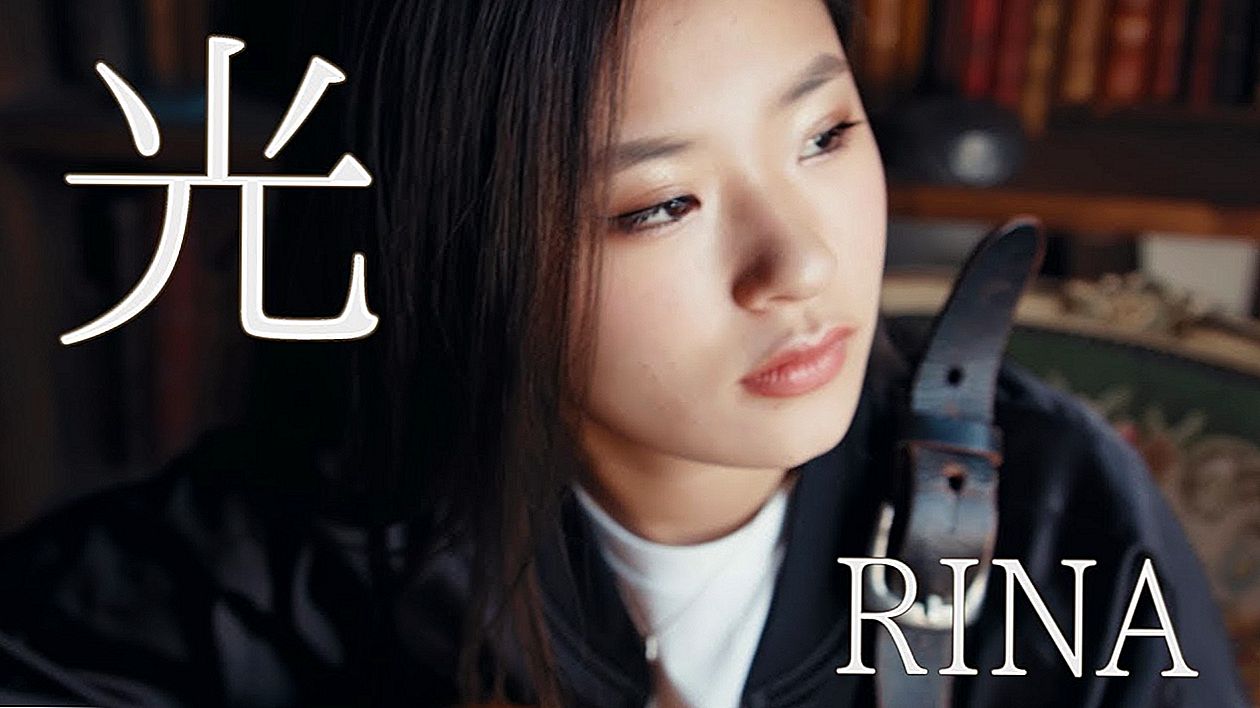ಪಿಕ್ಸ್ ಆರ್ಟ್ ಕ್ರಿಯೇಟಿವ್ ಫೋಟೋ ಎಡಿಟಿಂಗ್ | ನಿವ್ವಳ ಪರಿಣಾಮ ಇಲ್ಯೂಷನ್ ಪಿಕ್ಸ್ ಆರ್ಟ್ನಲ್ಲಿ ಫೋಟೋ ಸಂಪಾದನೆ ಹಂತ ಹಂತವಾಗಿ ಹಿಂದಿಯಲ್ಲಿ
ಹಾಗಾಗಿ ಅನಿಮೆ ಅಥವಾ ಮಂಗಾದಿಂದ ಬಂದಿದೆ ಎಂದು ನಾನು ನಂಬುವ ಚಿತ್ರವನ್ನು ನಾನು ನೋಡುತ್ತೇನೆ. ಇದು ಯಾವ ಸರಣಿಯಿಂದ ಬಂದಿದೆ ಎಂಬುದನ್ನು ಕಂಡುಹಿಡಿಯಲು ನಾನು ಹೋಗಬಹುದಾದ ಕೆಲವು ಮಾರ್ಗಗಳು ಯಾವುವು?
ಈ ಆಯ್ಕೆಗಳನ್ನು ಪ್ರಯತ್ನಿಸಿ:
- ಗೂಗಲ್ ರಿವರ್ಸ್ ಇಮೇಜ್ ಹುಡುಕಾಟ (ಬ್ರೌಸರ್ ಅಂತರ್ನಿರ್ಮಿತ ಬೆಂಬಲ ಮತ್ತು ಪ್ಲಗಿನ್ಗಳು)
- ಇತರ ರಿವರ್ಸ್ ಇಮೇಜ್ ಸರ್ಚ್ ಇಂಜಿನ್ಗಳು: ಟಿನ್ ಐ, ಸಾಸ್ನಾವೊ, ಐಕ್ಡಿಬಿ
- ಸ್ಕ್ರೀನ್ಶಾಟ್ಗಳ ಮೂಲಕ ಅನಿಮೆ ಹುಡುಕಲು ತಕ್ಕಂತೆ ಸರ್ಚ್ ಎಂಜಿನ್
- ಅನಿಮೆ ಅಥವಾ ಮಂಗಾ ಅಕ್ಷರಕ್ಕಾಗಿ ಹುಡುಕಿ
- ತಂತ್ರ: ಚಿತ್ರವನ್ನು ಕತ್ತರಿಸುವುದು
- ಅನಿಮೇಟೆಡ್ GIF: ಸರಿಯಾದ ಫ್ರೇಮ್ ಅನ್ನು ಆರಿಸುವುದು
ಸೂಚನೆ: ದಯವಿಟ್ಟು ಗಮನಿಸಿ, ಮೇ 9, 2016 ರಂತೆ, ಎಲ್ಲಾ ಗುರುತಿನ-ವಿನಂತಿಯ ಪ್ರಶ್ನೆಗಳು ಈಗ ಸಂಬಂಧ ಇಲ್ಲದಿರುವ ವಿಷಯ. ಆದ್ದರಿಂದ, ಈ ಸೈಟ್ನಲ್ಲಿ ನೀವು ಗುರುತಿನ ವಿನಂತಿಯ ಪ್ರಶ್ನೆಯನ್ನು ಕೇಳಲು ಸಾಧ್ಯವಿಲ್ಲ.
ಆದಾಗ್ಯೂ, ಕನಿಷ್ಠ 20 ಪ್ರತಿನಿಧಿಗಳನ್ನು ಹೊಂದಿರುವ (ಜಾಗತಿಕವಾಗಿ ಸ್ಟಾಕ್ ಎಕ್ಸ್ಚೇಂಜ್ನಲ್ಲಿ) ಬಳಕೆದಾರರಿಗೆ ನಮ್ಮ ಮುಖ್ಯ ಚಾಟ್ನಲ್ಲಿ ಇಂತಹ ಪ್ರಶ್ನೆಗಳನ್ನು ಇನ್ನೂ ಸ್ವಾಗತಿಸಲಾಗುತ್ತದೆ.
2ರಕ್ಷಿಸಿ: ನೀವು ಇಂಗ್ಲಿಷ್ ಅಲ್ಲದ ಭಾಷೆಯಲ್ಲಿ ಗೂಗಲ್ ಇಮೇಜ್ ಸರ್ಚ್ ಬಳಸುತ್ತಿದ್ದರೆ, ನಿಮ್ಮ ಭಾಷೆಯನ್ನು ಇಂಗ್ಲಿಷ್ಗೆ ಬದಲಾಯಿಸಿ ಅಥವಾ ಉತ್ತಮ, ಹೆಚ್ಚು ನಿಖರ ಫಲಿತಾಂಶಗಳಿಗಾಗಿ Google NCR ಅನ್ನು ಬಳಸಿ.
- 6 ಚಿತ್ರವು ಗಡಿಯನ್ನು ಹೊಂದಿದ್ದರೆ, ಅದನ್ನು ಬ್ಯಾಟ್ನಿಂದಲೇ ಸರಿಯಾಗಿ ಗುರುತಿಸಲಾಗುವುದಿಲ್ಲ. ಎಂಎಸ್ ಪೇಂಟ್ ಬಳಸಿ ಮತ್ತು ಅದನ್ನು ಗೂಗ್ಲಿಂಗ್ ಮಾಡಲು ನೀವು ಬಯಸಿದ ಭಾಗವನ್ನು ಕತ್ತರಿಸಲು ಪ್ರಯತ್ನಿಸಬಹುದು.
- GIF ಗಳೊಂದಿಗೆ ಇದೇ ರೀತಿಯ ಸಮಸ್ಯೆ ಇದೆ - ನೀವು gif ನಿಂದ ಹುಡುಕಾಟವನ್ನು ಹಿಮ್ಮುಖಗೊಳಿಸಿದಾಗ, ನೀವು ಹುಡುಕಾಟವನ್ನು ನಡೆಸುವಾಗ Google GIF ಅನ್ನು ಫ್ರೇಮ್ಗೆ "ಫ್ರೀಜ್" ಮಾಡಿದಂತೆ ತೋರುತ್ತದೆ (ಕನಿಷ್ಠ Chrome ನಲ್ಲಿ - ಅದು ಬೇರೆಡೆ ಹೇಗೆ ಕಾರ್ಯನಿರ್ವಹಿಸುತ್ತದೆ ಎಂದು ಖಚಿತವಾಗಿಲ್ಲ) ಆದ್ದರಿಂದ ನೀವು ಹುಡುಕಾಟವನ್ನು ಸರಿಯಾಗಿ "ಸಮಯ" ಮಾಡಬೇಕಾಗಿದೆ.
ಗೂಗಲ್ ರಿವರ್ಸ್ ಇಮೇಜ್ ಹುಡುಕಾಟ
ಡೆಸ್ಕ್ಟಾಪ್ಗಾಗಿ Chrome
ನೀವು ಆನ್ಲೈನ್ನಲ್ಲಿ ಆಸಕ್ತಿದಾಯಕ ಚಿತ್ರವನ್ನು ನೋಡಿದ್ದೀರಿ ಎಂದು ಹೇಳೋಣ ಮತ್ತು ಅದು ಬಂದ ಅನಿಮೆ ಅನ್ನು ನೀವು ಗುರುತಿಸಲು ಬಯಸುತ್ತೀರಿ. ಇದನ್ನು ಮಾಡಲು, ನೀವು ಇದನ್ನು ಮಾಡಬೇಕಾಗುತ್ತದೆ:
- ಚಿತ್ರದ ಮೇಲೆ ಬಲ ಕ್ಲಿಕ್ ಮಾಡಿ.
"ಈ ಚಿತ್ರಕ್ಕಾಗಿ Google ನಲ್ಲಿ ಹುಡುಕಿ" ಕ್ಲಿಕ್ ಮಾಡಿ.

ಮತ್ತು ಅದು ಇಲ್ಲಿದೆ:

ಮತ್ತೊಂದು ಡೆಸ್ಕ್ಟಾಪ್ ಬ್ರೌಸರ್ ಬಳಸುವುದು
ಸೂಚನೆ: ನೀವು ಫೈರ್ಫಾಕ್ಸ್ ಬಳಸುತ್ತಿದ್ದರೆ, ನೀವು ಇಮೇಜ್ ಮೂಲಕ ಹುಡುಕಾಟ (ಗೂಗಲ್ನಿಂದ) ಪ್ಲಗ್ಇನ್ ಅನ್ನು ಡೌನ್ಲೋಡ್ ಮಾಡಬಹುದು ಮತ್ತು ಕ್ರೋಮ್ ಬಳಸುವಾಗ ಚಿತ್ರಗಳನ್ನು ಹುಡುಕಬಹುದು. ನೀವು ಕ್ರೋಮಿಯಂ ಆಧಾರಿತ ಬ್ರೌಸರ್ ಅನ್ನು ಬಳಸಿದರೆ (ಒಪೇರಾದಂತೆ), ನೀವು ಅದೇ ವಿಸ್ತರಣೆಯನ್ನು Chrome ವೆಬ್ ಅಂಗಡಿಯಿಂದ ಡೌನ್ಲೋಡ್ ಮಾಡಬಹುದು.
Chrome ಹೊರತುಪಡಿಸಿ ಬ್ರೌಸರ್ಗಳಲ್ಲಿ ಚಿತ್ರಗಳನ್ನು ಹುಡುಕಲು, ನೀವು ಇದನ್ನು ಮಾಡಬೇಕಾಗುತ್ತದೆ:
- Google ಇಮೇಜ್ ಹುಡುಕಾಟಕ್ಕೆ ಹೋಗಿ.
- ಕ್ಯಾಮೆರಾ ಬಟನ್ ಒತ್ತಿರಿ.
- ಚಿತ್ರ URL ಅನ್ನು ಅಂಟಿಸಿ, ಅಥವಾ ನಿಮ್ಮ ಕಂಪ್ಯೂಟರ್ನಿಂದ ಫೈಲ್ ಅನ್ನು ಅಪ್ಲೋಡ್ ಮಾಡಿ.

ಮೊಬೈಲ್ಗಾಗಿ Chrome ಅನ್ನು ಬಳಸುವುದು
ಚಿತ್ರವನ್ನು ಒತ್ತಿ ಮತ್ತು ಹಿಡಿದುಕೊಳ್ಳಿ ಮತ್ತು "ಈ ಚಿತ್ರಕ್ಕಾಗಿ ಗೂಗಲ್ ಹುಡುಕಿ" ಕ್ಲಿಕ್ ಮಾಡಿ.

ಮತ್ತೊಂದು ಮೊಬೈಲ್ ಬ್ರೌಸರ್ ಬಳಸುವುದು
ನಿಮ್ಮ ಬ್ರೌಸರ್ ಅನ್ನು ಡೆಸ್ಕ್ಟಾಪ್ ಮೋಡ್ಗೆ ಬದಲಾಯಿಸಿ, ತದನಂತರ ಹಂತಗಳನ್ನು ಅನುಸರಿಸಿ ಮತ್ತೊಂದು ಡೆಸ್ಕ್ಟಾಪ್ ಬ್ರೌಸರ್ ಬಳಸುವುದು.
3- ಇತರ ರಿವರ್ಸ್ ಇಮೇಜ್ ಸರ್ಚ್ ಇಂಜಿನ್ಗಳ ಬಗ್ಗೆ ಏನು? ಟೈನೆ, ಐಕ್ಡಿಬಿ ಮತ್ತು ಸಾಸ್ನಾವೊಗಳಂತೆ. ನಾನು ಟಿನಿಯನ್ನು ಆಗಾಗ್ಗೆ ಬಳಸಿದ್ದೇನೆ ಮತ್ತು ಅದು ತುಂಬಾ ಕೆಟ್ಟದ್ದಲ್ಲ. ಈ ಎಸ್ಇಯಲ್ಲಿ ನಾನು ಇಂದು ಇಕ್ಡಿಬಿ ಮತ್ತು ಸಾಸ್ನಾವೊ ಬಗ್ಗೆ ಮಾತ್ರ ಕೇಳಿದ್ದೇನೆ, ಆದ್ದರಿಂದ ಅವು ಯಾವುದು ಯೋಗ್ಯವೆಂದು ಖಚಿತವಾಗಿಲ್ಲ, ಆದರೆ ಗುರುತಿನ ಸಮಸ್ಯೆಗಳನ್ನು ಪರಿಹರಿಸಲು ಅವರು ಸಹಾಯ ಮಾಡಿದರು.
- ಮೊದಲ ಶೀರ್ಷಿಕೆಯಲ್ಲಿ ಅದು "ಡೆಸ್ಕ್ಟಾಪ್ಗಾಗಿ ಕ್ರೋಮ್ ಬಳಸುವುದು" ಎಂದು ಹೇಳುತ್ತದೆ, ಅದು ಡೆಸ್ಕ್ಟಾಪ್ ಬ್ರೌಸರ್ ಆಗಿರಬಾರದು?
- Et ಪೀಟರ್ರೀವ್ಸ್ ಇತರ ರಿವರ್ಸ್ ಇಮೇಜ್ ಸರ್ಚ್ ಇಂಜಿನ್ಗಳಿಗೆ ಸಂಬಂಧಿಸಿದಂತೆ, ಅವು ಚಿತ್ರವನ್ನು ಅವಲಂಬಿಸಿ ಉತ್ತಮ ಅಥವಾ ಕೆಟ್ಟದ್ದಾಗಿರಬಹುದು. ಆದರೆ ಈ ಮಾರ್ಗದರ್ಶಿಯ ಮುಖ್ಯ ಉದ್ದೇಶವೆಂದರೆ ಇವುಗಳಲ್ಲಿ ಯಾವುದಾದರೂ ಸಾಕು ಎಂಬ ಸರಳವಾದ ಚಿತ್ರ ಆಧಾರಿತ ID ವಿನಂತಿಗಳಿಗೆ ಉತ್ತರಿಸಲು ಜನರಿಗೆ ಸಹಾಯ ಮಾಡುವುದು. ಅವರು ನಮ್ಮನ್ನು ಕೇಳುವ ಮೊದಲು ಅವುಗಳಲ್ಲಿ ಯಾವುದಾದರೂ ಒಂದನ್ನು ಪ್ರಯತ್ನಿಸಿದರೆ, ಉಳಿದಿರುವವರಲ್ಲಿ ಹೆಚ್ಚಿನವರು ಗುರುತಿಸಲು ಕ್ಷುಲ್ಲಕವಾಗುವುದಿಲ್ಲ. ಆ ಉದ್ದೇಶಕ್ಕಾಗಿ, ಗೂಗಲ್ ಅತ್ಯುತ್ತಮವಾದುದು ಏಕೆಂದರೆ ಅದು ಬಳಸಲು ಸುಲಭವಾಗಿದೆ. ಇತರ ಆಯ್ಕೆಗಳಲ್ಲಿ ನೀವು ಕೊನೆಯಲ್ಲಿ ಒಂದು ಸಣ್ಣ ವಿಭಾಗವನ್ನು ಸೇರಿಸಲು ಬಯಸಿದರೆ, ಅದು ಯಾವುದಕ್ಕೂ ತೊಂದರೆಯಾಗುವುದಿಲ್ಲ ಎಂದು ನಾನು ಭಾವಿಸುತ್ತೇನೆ.
ದೊಡ್ಡ ಚಿತ್ರದ ಭಾಗಗಳನ್ನು ಹುಡುಕಿ
ಕೆಲವೊಮ್ಮೆ ನೀವು ಒಂದು ದೊಡ್ಡ ಚಿತ್ರ ಅಥವಾ ನೀವು ಗುರುತಿಸಲು ಬಯಸುವ ಹಲವಾರು ಅಕ್ಷರಗಳನ್ನು ಒಳಗೊಂಡಿರುವ ಚಿತ್ರವನ್ನು ಕಾಣುತ್ತೀರಿ. ಅಂತಹ ಸಂದರ್ಭದಲ್ಲಿ, ಹುಡುಕಾಟ ಸರಿಯಾಗಿ ಕೆಲಸ ಮಾಡಲು ನೀವು ಮೊದಲು ಚಿತ್ರವನ್ನು ಕ್ರಾಪ್ ಮಾಡಬೇಕಾಗುತ್ತದೆ.
ಚಿತ್ರವನ್ನು ಕತ್ತರಿಸುವುದು
ಮೊದಲು ನೀವು ಚಿತ್ರವನ್ನು ಕ್ರಾಪ್ ಮಾಡಬೇಕಾಗುತ್ತದೆ. ಉದಾಹರಣೆಗೆ, ನಾವು ಈ ಚಿತ್ರವನ್ನು ಡಿವಿಯಂಟ್ ಆರ್ಟ್ನಿಂದ ಬಳಸೋಣ:

ಮೇಲಿನ ಬಲ ಪಾತ್ರ ಯಾರು, ಮತ್ತು ಅವನು ಯಾವ ಅನಿಮೆ ಯಿಂದ ಎಂದು ಕಂಡುಹಿಡಿಯಲು ನಾವು ಬಯಸುತ್ತೇವೆ ಎಂದು ಭಾವಿಸೋಣ. ಮೊದಲಿಗೆ, ನೀವು ಅವರ ಚಿತ್ರವನ್ನು ಪ್ರತ್ಯೇಕಿಸಬೇಕಾಗಿದೆ. ಚಿತ್ರವನ್ನು ಪೇಂಟ್ ಅಥವಾ ಫೋಟೋಶಾಪ್ ನಂತಹ ಚಿತ್ರ ಸಂಪಾದಕಕ್ಕೆ ಅಥವಾ ಗಯಾಜೊದಂತಹ ಬಾಹ್ಯ ಸ್ಕ್ರೀನ್ಶಾಟ್ ಸಾಧನಕ್ಕೆ ಆಮದು ಮಾಡುವ ಮೂಲಕ ನೀವು ಹಾಗೆ ಮಾಡಬಹುದು.
ಚಿತ್ರವನ್ನು ಕ್ರಾಪ್ ಮಾಡಿದ ನಂತರ ನೀವು ಈ ರೀತಿಯ ಚಿತ್ರವನ್ನು ಹೊಂದಿರಬೇಕು:

ಚಿತ್ರವನ್ನು ಕತ್ತರಿಸಿದ ನಂತರ, ಚಿತ್ರವನ್ನು ಹಿಮ್ಮುಖಗೊಳಿಸಲು ನೀವು ಅಲ್ಮೌಸಾವಿಯ ಮಾರ್ಗದರ್ಶಿಯನ್ನು ಅನುಸರಿಸಬಹುದು.
0ಇದನ್ನು ಜಿಐಎಫ್ಗಳೊಂದಿಗೆ ಸಹ ಮಾಡಬಹುದು. ಅಂತರ್ಜಾಲದಲ್ಲಿನ ಕೆಲವು ಜಿಐಎಫ್ಗಳು ಹೆಚ್ಚು ಚಲನೆಯನ್ನು ಹೊಂದಿಲ್ಲ, ಮತ್ತು ಹೆಚ್ಚಿನ ಕೆಲಸವಿಲ್ಲದೆ ರಿವರ್ಸ್ ಇಮೇಜ್ ಹುಡುಕಾಟದ ಮೂಲಕ ಅವುಗಳನ್ನು ಚಲಾಯಿಸುವುದು ಸಾಮಾನ್ಯವಾಗಿ ಸುರಕ್ಷಿತವಾಗಿದೆ.
ಆದಾಗ್ಯೂ, ಇತರ GIF ಗಳು ಹೆಚ್ಚಿನ ಚಲನೆಯನ್ನು ಒಳಗೊಂಡಿರುತ್ತವೆ, ಮತ್ತು ಆದ್ದರಿಂದ ಇದು ಚಾತುರ್ಯದಿಂದ ಕೂಡಿರುತ್ತದೆ (ವಿಶೇಷವಾಗಿ ಕೆಲವು ಫ್ರೇಮ್ಗಳು ನಿಷ್ಪ್ರಯೋಜಕವಾಗಬಹುದು). ಹುಡುಕಾಟದ ಬಲವನ್ನು "ಸರಿಯಾದ ಸಮಯಕ್ಕೆ" ಕ್ಲಿಕ್ ಮಾಡುವ ಮೂಲಕ (ಸರಿಯಾದ ಫ್ರೇಮ್ಗೆ ಸ್ವಲ್ಪ ಮೊದಲು ಕ್ಲಿಕ್ ಮಾಡುವುದರ ಮೂಲಕ) ಮತ್ತು ಜಿಐಎಫ್ನಲ್ಲಿ ಬೇರೆ ಬೇರೆ ಅಂಶಗಳನ್ನು ಪ್ರಯತ್ನಿಸುವ ಮೂಲಕ ಇದನ್ನು ಕೆಲವೊಮ್ಮೆ ಮಾಡಬಹುದು, ಆದರೆ ಇದು ತುಂಬಾ ಪರಿಣಾಮಕಾರಿಯಾಗಿರುವುದಿಲ್ಲ, ವಿಶೇಷವಾಗಿ ಸಮಯವನ್ನು ಸರಿಯಾಗಿ ಪಡೆಯುವುದು ಕಷ್ಟಕರವಾದ ಕಾರಣ.
ಉತ್ತಮ ತಂತ್ರವೆಂದರೆ ಮೊದಲು ಜಿಐಎಫ್ ಅನ್ನು ಅದರ ಎಲ್ಲಾ ಫ್ರೇಮ್ಗಳಾಗಿ ಒಡೆಯುವುದು ಮತ್ತು ಹೆಚ್ಚು ಭರವಸೆಯ ಕೆಲವು ಹುಡುಕಾಟಗಳು. ಗಿಫ್-ಸ್ಫೋಟದಂತಹ ಹಲವಾರು ವೆಬ್ಸೈಟ್ಗಳಿವೆ. ನಾವು ನಂತರ ಒಂದೆರಡು ವೈಯಕ್ತಿಕ ರಿವರ್ಸ್ ಇಮೇಜ್ ಹುಡುಕಾಟಗಳನ್ನು ಚಲಾಯಿಸಬಹುದು, ಮತ್ತು ಕೆಲವು ಫ್ರೇಮ್ಗಳು ಇತರರಿಗಿಂತ ಉತ್ತಮವಾಗಿ ಕಾರ್ಯನಿರ್ವಹಿಸಬಹುದು.
ಡೆಮೊ
ಉದಾಹರಣೆಗೆ, ಈ ಜಿಐಎಫ್ ಕೆಲವು ಫ್ರೇಮ್ಗಳಲ್ಲಿ ತುಂಬಾ ಕಳಪೆಯಾಗಿ ಕಾರ್ಯನಿರ್ವಹಿಸುತ್ತದೆ, ಆದರೂ ಈ ಪ್ರಶ್ನೆಯಲ್ಲಿ ನನ್ನ ಉತ್ತರದಲ್ಲಿ ನಾನು ಹೇಳಿದಂತೆ, ಕೆಲವು ಫ್ರೇಮ್ಗಳು ಕಾರ್ಯನಿರ್ವಹಿಸುತ್ತವೆ.

ಗಿಫ್-ಸ್ಫೋಟದ ಮೂಲಕ ಇದನ್ನು ಚಲಾಯಿಸುವುದರಿಂದ, ನಾನು GIF ಅನ್ನು ಅದರ ಚೌಕಟ್ಟುಗಳಾಗಿ ವಿಭಜಿಸುತ್ತೇನೆ. (ದೊಡ್ಡ ಚಿತ್ರವನ್ನು ಪಡೆಯಲು ಚಿತ್ರದ ಮೇಲೆ ಕ್ಲಿಕ್ ಮಾಡಿ.)

ನಾನು ಒಂದೆರಡು ಫ್ರೇಮ್ಗಳನ್ನು ಆರಿಸಿ ಅವುಗಳನ್ನು ಗೂಗಲ್ ರಿವರ್ಸ್ ಇಮೇಜ್ ಸರ್ಚ್ ಮೂಲಕ ಚಲಾಯಿಸುತ್ತೇನೆ, ಮತ್ತು ಕೆಂಪು ಬಣ್ಣದಲ್ಲಿ ಪೆಟ್ಟಿಗೆಯ ಚೌಕಟ್ಟು ನನಗೆ ತುಂಬಾ ಉಪಯುಕ್ತ ಫಲಿತಾಂಶವನ್ನು ನೀಡುತ್ತದೆ illya archer, ಮತ್ತು ಫೇಟ್ ಸರಣಿಯ ಕೆಲವು ಲಿಂಕ್ಗಳು.

ಏತನ್ಮಧ್ಯೆ, ಈ GIF ನಲ್ಲಿನ ಇತರ ಫ್ರೇಮ್ಗಳು ನನಗೆ ಯಾವುದೇ ಫಲಿತಾಂಶವನ್ನು ನೀಡುವುದಿಲ್ಲ, ಆದ್ದರಿಂದ ಇದು ಒಂದೆರಡು ಪ್ರಯತ್ನಗಳನ್ನು ತೆಗೆದುಕೊಳ್ಳಬಹುದು.
0ಇತರ ರಿವರ್ಸ್ ಇಮೇಜ್ ಸರ್ಚ್ ಇಂಜಿನ್ಗಳು
ಪಕ್ಕಕ್ಕೆ ಗೂಗಲ್, ಅಸ್ತಿತ್ವದಲ್ಲಿದೆ ಟಿನ್ ಐ, ಸಾಸ್ನಾವೊ ಮತ್ತು iqdb.
ನೀವು ಈ ಲಿಂಕ್ಗಳಿಗೆ ಹೋಗಿ ಹುಡುಕಾಟಕ್ಕಾಗಿ ನಿಮ್ಮ ಚಿತ್ರವನ್ನು ಅಪ್ಲೋಡ್ ಮಾಡಬಹುದು, ಅಥವಾ ನೀವು ಈಗಾಗಲೇ ಅಂತರ್ಜಾಲದಲ್ಲಿ ಪ್ರಕಟವಾಗಿರುವ ಚಿತ್ರವನ್ನು ಹುಡುಕಲು ಬಯಸಿದರೆ, ಈ ಕೆಳಗಿನ ಲಿಂಕ್ಗಳನ್ನು ನಿಮ್ಮ ಬ್ರೌಸರ್ನ ವಿಳಾಸ ಪಟ್ಟಿಗೆ ನಕಲಿಸಿ ಮತ್ತು ಅದರ ಕೊನೆಯಲ್ಲಿ ಇಮೇಜ್ ಲಿಂಕ್ ಅನ್ನು ಸೇರಿಸಿ.
http://tineye.com/search?url= http://saucenao.com/search.php?url= http://iqdb.org/?url= ಅನಿಮೆ ಟಿವಿ ಸರಣಿಯ ಸ್ಕ್ರೀನ್ಶಾಟ್ಗಳಂತೆ ಮತ್ತು ಸಾಮಾಜಿಕ ನೆಟ್ವರ್ಕ್ಗಳು ಮತ್ತು ಬ್ಲಾಗ್ಗಳಿಂದ ಗಿಫ್ಗಳಂತೆ ಕಾಣುವ ಚಿತ್ರಗಳಿಗಾಗಿ ಟಿನ್ಇ ಇತರ ಎಂಜಿನ್ಗಳಿಗಿಂತ ಉತ್ತಮ ಹುಡುಕಾಟ ಫಲಿತಾಂಶಗಳನ್ನು ತೋರಿಸುತ್ತದೆ.
ಅನಿಮೆ ಚಲನಚಿತ್ರಗಳು, ಸರಣಿಗಳು ಅಥವಾ ಮಂಗಾದಿಂದ ಬರದ ಮೂಲ ಕಲಾಕೃತಿಗಳನ್ನು ಹುಡುಕಲು ಸಾಸ್ನಾವೊ ಮತ್ತು ಐಕ್ಡಿಬಿ ಸಾಮಾನ್ಯವಾಗಿ ಉತ್ತಮವಾಗಿರುತ್ತದೆ.
ಎಚ್ಚರಿಕೆ: ಕೆಲವೊಮ್ಮೆ ಹುಡುಕಾಟ ಫಲಿತಾಂಶಗಳು ಒಳಗೊಂಡಿರುತ್ತವೆ ಎನ್ಎಸ್ಎಫ್ಡಬ್ಲ್ಯೂ ಚಿತ್ರಗಳು, ವಿಶೇಷವಾಗಿ ಕಡಿಮೆ ಗುಣಮಟ್ಟದ ಚಿತ್ರಗಳಿಗಾಗಿ.
ಖಚಿತವಿಲ್ಲದಿದ್ದರೆ, ನಿಮ್ಮ ಮೂಲವನ್ನು ನೀವು ಕಂಡುಕೊಳ್ಳುವವರೆಗೆ ಈ ಪುಟದಲ್ಲಿ ಪಟ್ಟಿ ಮಾಡಲಾದ ಎಲ್ಲಾ ರಿವರ್ಸ್ ಇಮೇಜ್ ಸರ್ಚ್ ಇಂಜಿನ್ಗಳನ್ನು ಬಳಸಿ.
2- 2 ಗಮನಿಸಿ: ನನಗೆ ಟಿನ್ಇ ಮತ್ತು ಸಾಸ್ನಾವೊ ಪರಿಚಯವಿಲ್ಲ, ಆದರೆ ಐಕ್ಯೂಡಿಬಿ ಹೆಚ್ಚಿನ ಎಚ್ಚರಿಕೆ ಇಲ್ಲದೆ ಎನ್ಎಸ್ಎಫ್ಡಬ್ಲ್ಯೂ ಫಲಿತಾಂಶಗಳನ್ನು ಹೊಂದಬಹುದು (ಆದರೂ ಎಲ್ಲೋ ಅವುಗಳನ್ನು ಆಫ್ ಮಾಡಲು ಸಾಧ್ಯವಿದೆ).
- 2 ಸಾಸ್ನಾವೊ ಎನ್ಎಸ್ಎಫ್ಡಬ್ಲ್ಯೂ ಚಿತ್ರಗಳನ್ನು ಯಾದೃಚ್ om ಿಕವಾಗಿ ತೋರುತ್ತಿದ್ದರು; ಅದು ಇನ್ನೂ ಇದ್ದರೆ ಡನ್ನೋ. ಟಿನ್ ಐ ಗೂಗಲ್ ಇಮೇಜ್ಗಳಂತೆಯೇ ಇದ್ದು, ಅದು ಕುಟುಂಬ ಸ್ನೇಹಿಯಾಗಿದೆ.
ಸ್ಕ್ರೀನ್ಶಾಟ್ಗಳ ಮೂಲಕ ಅನಿಮೆ ಹುಡುಕಲು ಅನುಗುಣವಾಗಿ ರಿವರ್ಸ್ ಸರ್ಚ್ ಎಂಜಿನ್ ಅನ್ನು ನಾನು ಅಭಿವೃದ್ಧಿಪಡಿಸಿದ್ದೇನೆ.
ಇದನ್ನು https://whatanime.ga ನಲ್ಲಿ ಪ್ರಯತ್ನಿಸಿ.
ಕ್ರೋಮ್ ವಿಸ್ತರಣೆಯನ್ನು ಸ್ಥಾಪಿಸಿದ ನಂತರ ನೀವು ಯಾವುದೇ ಚಿತ್ರವನ್ನು ಬಲ ಕ್ಲಿಕ್ ಮಾಡುವ ಮೂಲಕ ಹುಡುಕಬಹುದು.
ಡೆಮೊ ಸ್ಕ್ರೀನ್ಶಾಟ್:
ಅನಿಮೆ ಅಕ್ಷರ ಡೇಟಾಬೇಸ್ ಹುಡುಕಲಾಗುತ್ತಿದೆ
ಕೆಲವೊಮ್ಮೆ ನೀವು ಇಮೇಜ್ ಹುಡುಕಾಟದಿಂದ (ಫ್ಯಾನ್ ಆರ್ಟ್, ಕಾಸ್ಪ್ಲೇ ಇತ್ಯಾದಿ) ಫಲಿತಾಂಶಗಳನ್ನು ಪಡೆಯುವುದಿಲ್ಲ ಅಥವಾ ನೀವು ಪಾತ್ರವನ್ನು ನೆನಪಿಸಿಕೊಳ್ಳುತ್ತೀರಿ ಆದರೆ ಯಾವುದೇ ಚಿತ್ರಗಳನ್ನು ಹೊಂದಿಲ್ಲ.
ಪಾತ್ರದ ಭೌತಿಕ ಗುಣಲಕ್ಷಣಗಳಿಗಾಗಿ ನೀವು ಅನಿಮೆ ಅಕ್ಷರ ಡೇಟಾಬೇಸ್ನಲ್ಲಿ ಹುಡುಕಬಹುದು.
ಉದಾಹರಣೆಗೆ ಡಿವಿಯಂಟ್ ಆರ್ಟ್ನಿಂದ ತೆಗೆದ ಡಿಮಿಟ್ರಿ ಎಮ್ಎಕ್ಸ್ನ ಉತ್ತರದಿಂದ ಚಿತ್ರವನ್ನು ಬಳಸಲು ನನಗೆ ಅವಕಾಶ ಮಾಡಿಕೊಡಿ (ಕ್ಷಮಿಸಿ, ಆದರೆ ಉದಾಹರಣೆ ಚಿತ್ರದ ಬಗ್ಗೆ ಯೋಚಿಸಲು ನನಗೆ ಸಾಧ್ಯವಾಗಲಿಲ್ಲ):

ಕೊನೆಯ ಸಾಲಿನಲ್ಲಿರುವ ಎರಡನೇ ಅಕ್ಷರವನ್ನು ನಾವು ತಿಳಿದುಕೊಳ್ಳಲು ಬಯಸುತ್ತೇವೆ ಎಂದು ಭಾವಿಸೋಣ.
ಅವಳು ಹೆಣ್ಣು ಎಂದು ತೋರುತ್ತಾಳೆ, ಬಿಳಿ ಕೂದಲು ಹೊಂದಿದ್ದಾಳೆ (ಉದ್ದವನ್ನು ನಾವು ಖಚಿತವಾಗಿ ಹೇಳಲಾರೆವು), ನೀಲಿ ಕಣ್ಣುಗಳು ಮತ್ತು ಹದಿಹರೆಯದವರು ಅಥವಾ ಮಗುವಿನಂತೆ ಕಾಣುತ್ತೇವೆ ಎಂದು ನಾವು ಗಮನಿಸುತ್ತೇವೆ.
ಈಗ ಅನಿಮೆ ಕ್ಯಾರೆಕ್ಟರ್ ಡೇಟಾಬೇಸ್ ಹುಡುಕಾಟಕ್ಕೆ ಹೋಗಿ, ಗುಣಲಕ್ಷಣಗಳನ್ನು ನಮೂದಿಸಿ ಮತ್ತು ಹುಡುಕಾಟವನ್ನು ಒತ್ತಿರಿ.

ಅಲ್ಲಿ ಅವಳು ಮೊದಲ ಫಲಿತಾಂಶದಂತೆ ಇದ್ದಾಳೆ

ಫಲಿತಾಂಶದ ಮೇಲೆ ಕ್ಲಿಕ್ ಮಾಡುವುದರಿಂದ ಅವಳು ಕಾಣಿಸಿಕೊಂಡ ಅನಿಮೆ ಮುಂತಾದವುಗಳ ಬಗ್ಗೆ ಹೆಚ್ಚಿನ ವಿವರಗಳನ್ನು ನೀಡುತ್ತದೆ.

ನೀವು ಆರ್ಮರ್, ಹೇರ್ ರಿಬ್ಬನ್ಗಳು ಮುಂತಾದ ಟ್ಯಾಗ್ಗಳನ್ನು ಸಹ ಬಳಸಬಹುದು.
ಸೂಚನೆ: ಸುರಕ್ಷಿತ ಚಿತ್ರಗಳನ್ನು ಮಾತ್ರ ತೋರಿಸಲು ನೀವು ಫಿಲ್ಟರ್ ಅನ್ನು ಬಳಸಬಹುದು, ಪ್ರಶ್ನಾರ್ಹ ಮಾತ್ರ ಅಥವಾ ಎಲ್ಲವೂ.